索尼相机是一款比较不错的照相工具软件,这款软件有强大的功能,远程都可以拍摄,把拍摄的图片进行上传,在照相的过程中调整曝光度画面,让照片更加的清晰,给用户带来很好的体验效果,每一张照片都可以保存,不会丢失,也可以和更多的朋友分享,记住生活的点点滴滴,分享美好的瞬间。
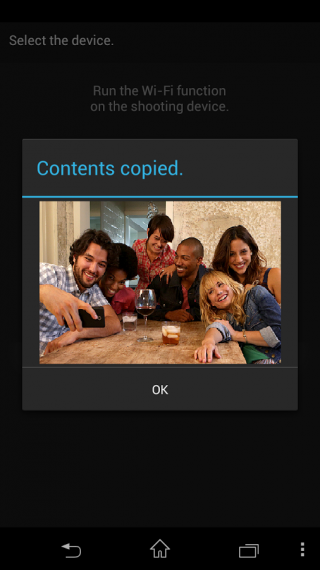
1. 打开您的Imaging Edge Mobile应用程序。
2. 在主屏幕上,点击右下角的“设置”按钮(图标为齿轮)。
3. 在设置菜单中,向下滚动直到找到“语言”选项。
4. 点击“语言”选项,然后选择“中文”作为应用程序的语言。
5. 返回到主屏幕,您将看到应用程序已经切换到中文语言。
1、相机点击连接后,会有一个二维码,使用该软件的扫一扫功能,扫描二维码即可。
2、带有NFC功能的手机,可以打开NFC功能,然后将相机靠近手机的NFC感应区,就可以自动连接了。
3、手机和相机连接同一个无线网络,然后使用SSID和密码进行连接。
注意:
并非所有机型/系统均支持Imaging Edge Mobile软件(简称 IEM)。
以下机型升级系统软件后,将无法再使用 IEM 软件,需改用Creators' App软件。
机型:ILCE-7RM5(2.00 版或更高版本)、ILCE-7M4(2.00 版或更高版本)、ILME-FX3(3.00 版或更高版本)、ILME-FX30(2.00 版或更高版本)
您可以选择如下方式连接手机与相机进行影像传输,请点击对应标题来查看具体步骤:
1、通过QR Code连接
在相机端的操作:
MENU→(无线)→【发送到智能手机】→【在本机上选择或在智能手机上选择】,然后会出现该产品的QR code码。
在手机端的操作:
打开IEM 软件,选择连接新拍摄装置→扫描QR Code。接下来按照如下提示扫描相机屏幕上的二维码,直到提示项目已复制即可。
2、通过SSID、密码连接
在相机端的操作:
MENU→(无线)→【发送到智能手机】→【在本机上选择或在智能手机上选择】, 按机身的删除键来显示密码。
在手机端的操作:
打开IEM 软件,选择连接新拍摄装置-使用拍摄装置SSID/密码连接。根据提示选择【设定】。
然后手机跳转至WIFI连接的页面,从列表中选择产品SSID名称,然后输入相机屏幕上显示的密码后(一定要完整输入SSID和密码,注意区分大小写、标点符号),点击连接,然后手机就连接上了相机的网络。
手机无线网连接到相机网络后,此时打开IEM软件,拍摄装置列表中就会有该产品,选择【开始】,加载片刻后,就会自动传输文件到手机内了。
Q:无法删除IEM上“已导入影像”里的照片?
A:发送到手机的文件已保存在手机相册中(Imaging Edge Mobile文件夹下)。若需要删除,可直接在手机相册中删除。
Q:传输到手机的视频无法播放、无声音、卡顿?
A: 取决于智能手机,可能无法正常播放传送的动态影像。例如,动态影像可能无法流畅播放,或者可能没有声音。
Q:IEM提示“启动该功能失败”的提示,为什么?
A: 当IEM出现了该提示,点击IEM上的【开始】,进入连接状态。
Q:为什么我的IEM打开没有“连接新拍摄装置”的选项?
A: 如果您的IEM首页没有“连接新拍摄装置”选项,可能是因为您进入了多点连接的页面,按照如下操作进行切换:设定-通过接入点连接拍摄装置-关。
1.有语言选项功能,选择适合自己的语言,比如说中文,英文等等。
2.点击设置按钮就可以设置需要的尺寸大小,亮度,页面背景。
3.在照片上还可以自由的添加文字音乐,制作出经典的视频。
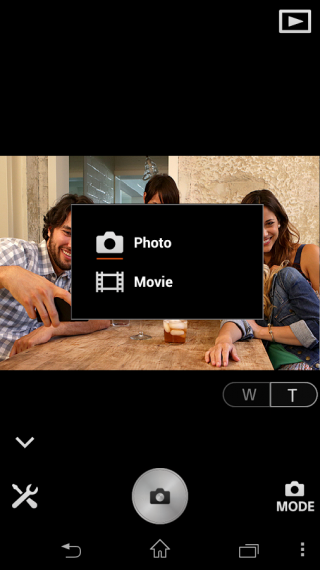
1.独特的功能满足了很多用户的需求,能够轻松的照出各种照片。
2.传输功能强大,速度是非常的快,可以把照片快速的传输出去。
3.相机和手机的连接方式也是比较的简单,有智能的拍摄功能。

通过扫描相机的二维码,按照提示进行连接,就可以轻松的拍照,拍出的照片都可以合理的分类,查找起来方便快速,每一种照片都是非常精致完美的,对于不足之处还可以进行修改设计,拥有更完美的图片,在图片上根据个人的需求添加地址时间,能够更好的记忆生活。
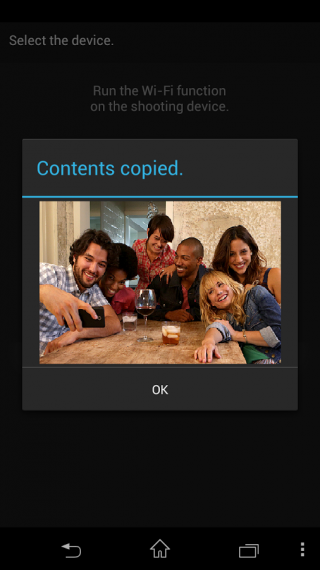
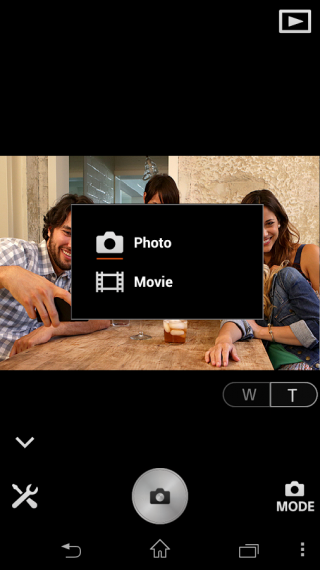


欢迎关注我们




